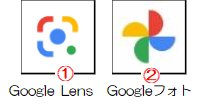ショートカットキーを便利に使う
ショートカットキーとは、キーボードを使ってパソコンの操作を簡単(近道)に行う機能で、覚えるとキーボードからマウスに持ち替える必要がなく、操作を早く行えます。
1.主なキーと用途
| キー | 読み | 用途 |
| ESC | エスケープ | 操作の取り消し |
| 半角/全角 | 半角/全角 | 直接入力(英語入力)、日本語入力の切り替え |
| Tab | タブ | 次の項目への移動(入力フォームなど)、 文字位置揃えの空白をあける(ワードなど) |
| Caps Lock | キャプスロック | Shiftキー+Caps Lockでアルファベット大文字が使用できる よう固定(*殆ど使わない) |
| Shift | シフト | 他のキーと組み合わせて使用 |
| Ctrl | コントロール | 他のキーと組み合わせて使用 |
| Windowsキー | Windowsキー | キースタートメニュー表示、他のキーと組み合わせて使用 |
| Alt | オルト | 他のキーと組み合わせて使用 |
| アプリケーション | アプリケーション | 右クリック時のメニュー表示と同様 |
| Back Space | バックスペース | バックスペースカーソル位置の左側の1文字、または選択した 範囲の文字の削除 |
| Delete | デリート | デリートカーソルの右側の文字の削除、選択した文字や図形、画像などの削除 |
| Insert | インサート | 文字列の途中に入力文字を挿入するか、上書き するかの切り替え |
| Home | ホーム | カーソルを行頭へ移動 |
| End | エンド | カーソルを行末へ移動 |
| Pg Up | ページアップ | 表示画面を上方向に移動 |
| Pg Dn | ページダウン | 表示画面をした方向に移動 |
| Scr Lock | スクロールロック | スクロール機能の有効 無効切り替え (余り使われない) |
| Sys Rq | システムリクエスト | 一般的に個人で P C 使用 の 場合は未使用 |
| Break | ブレイク | 昔の名残で残っている (殆ど使われていない) |
| Pause | ポーズ | 昔の名残で残っている (殆ど使われていない) |
| Num Lock | ナムロック | テンキーを数字キーで入力できるようにする |
| F1
F2 F3 F4 F5 F6 F7 F8 F9 F10 F11 F12 |
ファンクション | 起動しているソフトの「ヘルプ機能」呼び出し
ファイル,フォルダ,アイコンの「名前の変更」 Google Chrome、Edgeでページ内の文字検索 Google Chrome、EdgeでURLの履歴表示 Webサイトを最新の情報に更新 ファンクションひらがなに変換 全角カタカナに変換 半角カタカナに変換 全角英数に変換 半角英数に変換 Google Chrome、Edgeで全画面表示 ワード、エクセルで「名前を付けて保存」表示 |
| Fn | エフエヌ | 同じ色の他のキーと押すことで特定の機能(液晶 の明るさ、音量など)が使える(PCにより異なる) |
2.ショートカットキーの活用
1)Windowsキーとの組み合わせ
| 入力キー操作 | 操作内容 |
| Windows + D | W開いている全てのウィンドウの最小化・復元 |
| Windows + E | エクスプローラを開く |
| Windows + I | 設定を開く |
| Windows + Pause | システムのプロパティーを表示 |
| Windows + Home | 作業中のウィンドウを除くウィンドウの最小化。復元 |
2)Ctrlキーとの組み合わせ
| 入力キー操作 | 操作内容 |
| Ctrl + A | 表示されている文字、ファイル、フォルダの全選択 |
| Ctrl + D | 開いているWebページのお気に入り追加 |
| Ctrl + N | 現在開いているウィンドウをもう一つ開く |
| Ctrl + V | 貼り付け |
| Ctrl + W | ウィンドウを閉じる |
| Ctrl + X | 切り取り |
| Ctrl + Z | 操作を元に戻す |
| Ctrl + S | 上書き保存 |
| Ctrl + P | ページの印刷 |
3)Altキーとの組み合わせ
| 入力キー操作 | 操作内容 |
| Alt + Home | ブラウザのホーム画面表示 |
| Alt + →キー | Webページの進む |
| Alt + ←キー | Webページの戻る |
| Alt + Tab | アクティブウィンドウの切り替え |
4)Shiftキーとの組み合わせ
| 入力キー操作 | 操作内容 |
| Shift + Delete | ごみ箱に入れず完全削除する |
| Shift + Home | カーソル位置から行頭までの文字やファイル、フォルダを選択 |
| Shift + End | カーソル位置から行末までの文字やファイル、フォルダを選択 |
5)その他
| 入力キー操作 | 操作内容 |
| Ctrl + Shift + N | フォルダの新規作成 |
| Ctrl + Shift + Esc | タスクマネージャーの起動 |
【リンク】
・東大和どっとネット
・東大和どっとネットの会
・ITワンポイントサロン